Apple hat es Ihnen ermöglicht, Ordner auf Ihrem Mac seit fast zwei Jahren mit iCloud Drive zu synchronisieren. Jetzt bietet Microsoft diesen Komfort und Schutz über den OneDrive-Cloud-Service an. Mit Windows 10 (110 US-Dollar bei Amazon) können Sie jetzt die Ordner Desktop, Documents und Pictures mit OneDrive automatisch synchronisieren, wodurch der Inhalt dieser Ordner nicht nur von jedem mit dem Internet verbundenen Gerät leicht zugänglich ist, sondern auch einen Schutz bietet PC geht auf den Bauch. Diese Ordnersynchronisierung ist für alle persönlichen, geschäftlichen und schulischen OneDrive-Konten verfügbar.

Richten Sie die OneDrive-Ordnersynchronisierung ein
Damit Sie Ordner mit OneDrive synchronisieren können, müssen Sie die Einstellungen für OneDrive vornehmen. Es gibt zwei Möglichkeiten, dies zu tun:
1. Klicken Sie in der Taskleiste auf das OneDrive-Cloud-Symbol, klicken Sie auf Mehr und dann auf Einstellungen .
2. Wenn Sie die File On-Demand-Funktion von OneDrive verwenden, können Sie den Datei-Explorer öffnen, mit der rechten Maustaste auf OneDrive klicken und Einstellungen wählen.
Klicken Sie im OneDrive-Einstellungsfenster auf die Registerkarte " Auto Save" und dann auf die Schaltfläche " Ordner aktualisieren". Daraufhin wird ein weiteres Fenster geöffnet, in dem Ihnen angezeigt wird, dass der Ordner Desktop, Bilder und Dokumente synchronisiert wird. Sie können auf Schutz beenden klicken, um die Synchronisierung der drei zu beenden.

", " modalTemplate ":" {{content}} ", " setContentOnInit ": false} '>
OneDrive-Synchronisierungsvorbehalte
Laut Microsoft können Outlook-PST-Dateien und OneNote-Dateien nicht mit OneDrive synchronisiert werden. OneDrive kann auch keine Dateien mit mehr als 20 GB synchronisieren.


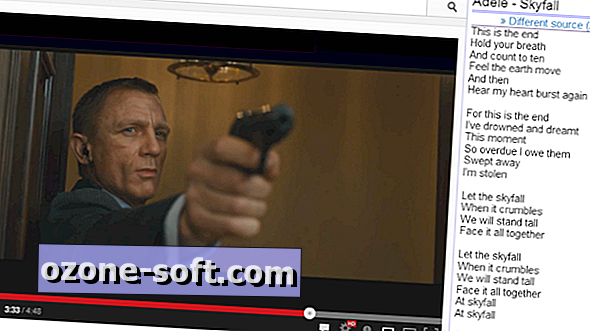











Lassen Sie Ihren Kommentar